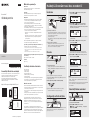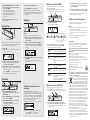Recorder IC
ICD-TX650
Ghid de pornire
RO
© 2015 Sony Corporation
4-564-055-13(1) (RO)
Consultaţi Ghidul de asistenţă
Acesta este Ghidul de pornire, care vă oferă instruciuni
referitoare la operaiile de bază ale recorderului IC.
Ghidul de asistenă este un manual online.
Dacă dorii să aflai mai multe detalii, operaii şi
soluii posibile la apariia unei probleme, consultai
Ghiduldeasistenă.
http://rd1.sony.net/help/icd/t65/h_ce/
Haideţi să încercăm noul dvs. recorder IC
Încărcare
Încărcaţi recorderul IC.
Folosind cablul USB furnizat, conectai conectorul USB
din interiorul capacului de conector USB la un port USB
al unui computer în funciune.
Încărcarea porneşte.
Când bateria este încărcată complet, indicatorul bateriei
va afişa „
.”
Deconectaţi recorderul IC.
Asigurai-vă că indicatorul de funcionare nu este
aprins. Consultai apoi Ghidul de asistenă pentru
adeconecta recorderul IC în sigurană.
Pornire
Porniţi alimentarea.
Glisai şi inei apăsat comutatorul POWER•HOLD în
direcia „POWER” până când apare fereastra de afişaj.
Pentru a opri alimentarea, glisai şi inei apăsat
comutatorul POWER•HOLD în direcia „POWER” până când
se afişează „Power Off”.
Pentru a împiedica operaţiile accidentale (HOLD)
¼ Pentru a elibera recorderul IC din starea HOLD, glisai
comutatorul POWER•HOLD spre poziia de mijloc.
Configuraţi setările iniţiale
Atunci când pornii recorderul pentru prima dată sau atunci
când ceasul nu este setat, apare „Setting Date&Time”
şiputei seta ceasul.
Măsuri de precauţie
Alimentare
Folosii unitatea doar la 3,7 V CC cu bateria litiu-ion
reîncărcabilă încorporată.
Siguranţă
Nu utilizai unitatea în timp ce conducei, mergei pe
bicicletă sau folosii un vehicul cu motor.
Manipulare
ˎ Nu lăsai unitatea în apropierea unor surse de căldură
sauîn locuri expuse la lumină solară directă, la praf
excesivsau la şocuri mecanice.
ˎ Dacă în unitate pătrund obiecte solide sau lichide,
solicitai verificarea acesteia de către personal calificat,
înainte de a o utiliza din nou.
ˎ Când utilizai recorderul IC, nu uitai să respectai măsurile
de precauie de mai jos, pentru a evita deformarea
carcasei sau defectarea recorderului IC.
– Nu stai jos cu recorderul IC amplasat în buzunarul
dinpate.
– Nu aşezai recorderul IC într-o geantă cu firul căştilor
înfăşurat în jurul acestuia şi nu expunei geanta la
şocuriputernice.
Dacă avei întrebări sau probleme cu privire la unitate,
consultai cel mai apropiat distribuitor Sony.
Capacitate (capacitate disponibilă pentru utilizator*1*2)
16 GB (aprox. 14,40 GB = 15.461.882.265 bii)
* O mică parte din memoria internă este utilizată pentru gestionarea
fişierelor şi, prin urmare, nu este disponibilă în vederea stocării de
cătreutilizator.
* Când memoria încorporată este formatată cu recorderul IC.
Dimensiuni (l/î/a), (fără părţile ieşite în afară şi butoanele
de comandă)
Aprox. 102 mm × 20 mm × 7,4 mm
Greutate
Aprox. 29 g
Verificaţi articolele furnizate
ˎ Recorder IC (1)
ˎ Căşti stereo (1)
ˎ Cablu USB (1)
ˎ Husă de transport (1)
ˎ Ghid de pornire (această fişă)
ˎ Card de garanie
ˎ Software aplicaie, Sound Organizer (fişierul programului
de instalare este stocat în memoria încorporată, astfel
încât să îl putei instala pe computer.)
Mărcile comerciale
ˎ Microsoft, Windows şi Windows Media sunt mărci comerciale
înregistrate sau mărci comerciale ale Microsoft Corporation în
Statele Unite şi/sau în alte ări.
ˎ macOS este marcă comercială a Apple Inc. înregistrată în SUA
şi în alte ări.
ˎ Tehnologia de codificare audio MPEG Layer-3 şi brevetele sunt
utilizate sub licenă Fraunhofer IIS şi Thomson.
Toate celelalte mărci comerciale şi mărci comerciale
înregistrate sunt mărci comerciale sau mărci comerciale
înregistrate ale deinătorilor de drept ai acestora. De
asemenea, „™” şi „®” nu sunt menionate întotdeauna în
acest manual.
Acest produs este protejat prin anumite drepturi de
proprietate intelectuală ale Microsoft Corporation. Utilizarea
sau distribuirea unei astfel de tehnologii în afara acestui
produs este interzisă dacă nu se deine o licenă din partea
Microsoft sau a unei sucursale autorizate Microsoft.
Apăsaţi sau pentru a selecta „Next”
şiapoi apăsaţi .
Apăsaţi sau pentru a schimba anul
şi apoiapăsaţi pentru a introduce anul.
Repetaţi această procedură pentru a seta pe rând
luna, ziua, ora şi minutul.
Putei deplasa cursorul la elementul anterior apăsând
pe BACK/HOME.
Apăsaţi sau pentru a selecta „Next”
şiapoi apăsaţi .
Ceasul reflectă setarea şi apare fereastra de afişaj
pentru activarea sau dezactivarea semnalului sonor.
Apăsaţi sau pentru a selecta „Yes” sau
„No” şi apoi apăsaţi .
Când terminai setarea semnalului sonor, se afişează
fereastra meniului HOME.
Note
ˎ Dacă nu apăsai niciun buton în decurs de 1 minut la setările
iniiale, „ Initial Set-up?” sau „Quit Beep Settings?” apare pe
fereastra de afişaj.
ˎ Putei configura ulterior setarea ceasului şi setarea semnalului
sonor. Pentru detalii, consultai Ghidul de asistenă al
recorderului IC.
Selectaţi limba meniului
Ţineţi apăsat BACK/HOME.
Apăsaţi or pentru a selecta
„ Settings”-„Common Settings” - „Language”
şiapoi apăsaţi .

Utilizarea meniului HOME
Putei afişa meniul HOME pentru a utiliza fiecare funcie,
inând apăsat BACK/HOME.
Meniul HOME vă permite să selectai o funcie, săcăutai
fişierele înregistrate sau să modificai setărilerecorderuluiIC.
Ţineţi apăsat BACK/HOME.
Apare fereastra meniului HOME.
Elementele meniului HOME sunt aliniate în ordinea următoare.
Podcast Recorded
Files
Record Settings Return to
XX*
Music
* Funcia pe care o utilizai la momentul
respectiv este afişată în „XX.”
Apăsaţi sau pentru a selecta funcţia
pecare doriţi să o folosiţi şi apoi apăsaţi .
Putei selecta funciile enumerate mai jos:
Podcast
Putei selecta fişiere podcast importate
de pe un computer şileputei reda.
Music
Putei selecta fişiere audio importate de
pe un computer şileputei reda.
Recorded
Files
Putei selecta fişiere înregistrate cu
ajutorul unui recorder IC şi le putei
reda.
Fişierele înregistrate sunt stocate într-un
FOLDER.
Record
Putei afişa fereastra de înregistrare.
Pentru a porni înregistrarea,
apăsai.
Settings
Putei afişa meniul Settings şi putei
modifica diverse setări alerecorderului
IC.
Return
to XX*
Selectai acest element pentru areveni
la fereastra afişată înainte de a intra în
meniul HOME.
* Funcia pe care o utilizai lamomentul
respectiv este afişatăîn „XX.”
Utilizarea meniului OPTION
Putei afişa meniul OPTION apăsând pe OPTION.
Elementele meniului OPTION variază pentru fiecare funcie
a recorderului IC şi vă permit să modificai diverse setări etc.
Selectaţi funcţia pe care doriţi să o folosiţi din
meniul HOME, apăsaţi şi apoi apăsaţi OPTION.
Se afişează elementele meniului OPTION pentru funcia
pe care ai selectat-o.
Apăsaţi sau pentru a selecta elementul
de meniu pentru care doriţi să efectuaţi setarea
şiapoi apăsaţi .
Apăsaţi sau pentru a selecta setarea pe
care doriţi să o configuraţi şi apoi apăsaţi .
¼ Pentru detalii referitoare la setarea elementelor fiecărei
funcii, consultai Ghidul de asistenă.
Instalarea Sound Organizer
Consultai Ghidul de asistenă al recorderului IC pentru
ainstala Sound Organizer pe computer.
Note
ˎ Sound Organizer este compatibil doar cu PC-uri care rulează
Windows. Nu este compatibil cu Mac.
ˎ Dacă formatai memoria încorporată, toate datele stocate
înaceasta vor fi şterse. (Se vor şterge, de asemenea Sound
Organizer.)
¼ Când instalai Sound Organizer, conectai-vă la un cont
cudrepturi de administrator.
AVERTISMENT
Nu expunei un timp îndelungat bateriile (acumulatorul sau
bateriile instalate) la căldură excesivă, precum lumina solară
directă, foc deschis sau altele asemenea.
Aviz pentru clienţi: următoarele informaţii sunt valabile
doar în cazul echipamentelor vândute în statele ce aplică
directivele UE.
Acest produs a fost fabricat de sau în numele Sony Corporation.
Importator UE: Sony Europe B.V.
Întrebările referitoare la modul în care acest produs
respectă legislaia Uniunii Europene trebuie să fie adresate
reprezentantului autorizat al producătorului, Sony Belgium,
bijkantoor van Sony Europe B.V.,
Da Vincilaan 7-D1, 1930 Zaventem, Belgia.
Presiunea ridicată a sunetului
Risc de afectare a auzului
Nu ascultai la niveluri ridicate ale volumului pe
perioade îndelungate
Casarea bateriilor şi a echipamentelor electrice şi electronice
uzate (valabil în ţările Uniunii Europene şi în alte ţări care au
sisteme de colectare diferenţiată)
Acest simbol prezent pe produs, pe baterie sau
pe ambalaj indică faptul că produsul şi bateria nu
trebuie tratate ca deşeuri menajere. Este posibil
ca pe anumite baterii, acest simbol să fie utilizat
în combinaie cu un simbol chimic. Se adaugă
simbolul chimic pentru plumb (Pb) dacă bateria
conine mai mult de 0,004% plumb. Asigurându-vă că aceste
produse şi baterii sunt eliminate în mod corect vei ajuta la
prevenirea eventualelor consecine negative asupra mediului şi
sănătăii umane, consecine ce ar putea rezulta din manipularea
incorectă a deşeurilor. Reciclarea materialelor contribuie la
conservarea resurselor naturale. În cazul produselor care,
din motive de sigurană, de performană sau de integritate
a datelor, necesită o conexiune permanentă la o baterie
încorporată, aceasta trebuie înlocuită doar de către personal de
service calificat. Pentru a vă asigura că bateria şi echipamentele
electrice şi electronice vor fi tratate în mod corespunzător,
predai aceste produse la sfârşitul duratei de exploatare
la punctul de colectare corespunzător pentru reciclarea
echipamentelor electrice şi electronice. Pentru toate celelalte
baterii, consultai seciunea referitoare la modul de eliminare în
sigurană a bateriilor din produs.
Predai bateriile la punctul de colectare corespunzător pentru
reciclarea bateriilor uzate. Pentru informaii mai detaliate
referitoare la reciclarea acestui produs sau a bateriilor, contactai
autorităile locale, serviciul local de eliminare a deşeurilor menajere
sau magazinul de la care ai achiziionat produsul sau bateria.
Accesoriu aplicabil: Căşti
Reglaţi volumul apăsând pe VOL –/+.
Apăsaţi pentru a opri redarea.
¼ Boxa încorporată este destinată verificării sunetului
înregistrat, prin urmare volumul este limitat. Dacă sunetul
redării nu se aude suficient de tare sau se aude greu,
folosiicăştile.
Ştergere
Notă
După ştergerea unui fişier, nu îl mai putei restaura.
Selectaţi fişierul pe care doriţi să îl ştergeţi din lista
de fişiere înregistrate sau redaţi fişierul pe care
doriţi să îl ştergeţi.
Apăsaţi pe OPTION, apăsaţi sau pentru
aselecta „Delete a File” şi apoi apăsaţi .
Apare „Delete?” şi fişierul specificat este redat pentru
confirmare.
Apăsaţi sau pentru a selecta „Yes” şi apoi
apăsaţi .
Apare „Please Wait” în fereastra de afişaj şi fişierul
selectat va fi şters.
Apăsaţi sau pentru a selecta limba
pecare doriţi să o folosiţi în fereastra de afişaj
şiapoi apăsaţi .
Putei selecta următoarele limbi:
Deutsch (germană), English* (engleză),
Español(spaniolă), Français (franceză),
Italiano(italiană), (rusă)
* Setare implicită
Ţineţi apăsat BACK/HOME pentru a reveni
lameniul HOME.
Înregistrare
Indicator de funcţionare
¼ Înainte de a începe să folosii recorderul IC, asigurai-vă
căglisai comutatorul POWER•HOLD spre poziia de mijloc,
pentru a elibera recorderul din starea HOLD.
Apăsaţi .
Înregistrarea porneşte şi indicatorul de funcionare
seaprinde în culoarea roşu.
Aşezaţi recorderul IC astfel încât microfoanele
încorporate să fie orientate în direcţia sursei
ceurmează să fie înregistrată.
Apăsaţi din nou pentru a opri înregistrarea.
Apare „Saving...” şi afişajul revine la fereastra modului
de oprire a înregistrării.
Dacă apăsai după ce oprii înregistrarea, putei
reda fişierul pe care tocmai l-ai înregistrat.
Ascultare
Indicator de funcţionare
Apăsaţi or pentru a selecta
„ RecordedFiles” din meniul HOME şi apoi
apăsaţi .
Apăsaţi sau pentru a selecta folderul
dorit şi apoi apăsaţi .
Apăsaţi sau pentru a selecta fişierul
doritşi apoi apăsaţi .
Redarea porneşte şi indicatorul de funcionare
seaprinde în culoarea verde.
Afişajul se opreşte în mod
automat
Apăsai BACK/HOME pentru a porni afişajul.
Temporizatorul de oprire a ecranului este setat în mod
implicit la „Auto Screen Off” pentru a economisi bateria.
Dacă nu se încearcă nicio operaie timp de aproximativ
30 de secunde în modul de oprire şi timp de aproximativ
10 secunde în modurile de înregistrare şi de redare,
afişajul se opreşte în mod automat.
Putei utiliza, totuşi, butoanele chiar şi cu afişajul oprit.
¼ Pentru a modifica setările, inei apăsat BACK/HOME
şiselectai „
Settings” - „Common Settings” -
„ScreenOff Timer” - „No Auto Screen Off”.
-
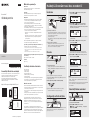 1
1
-
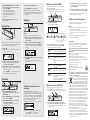 2
2
Lucrări înrudite
-
Sony ICD-TX650 Ghid de inițiere rapidă
-
Sony ICD-SX2000 Instrucțiuni de utilizare
-
Sony ICD-UX560 Instrucțiuni de utilizare
-
Sony ICD-PX820 Instrucțiuni de utilizare
-
Sony ICD-PX720 Instrucțiuni de utilizare
-
Sony ICD-TX50 Instrucțiuni de utilizare
-
Sony ICD-BM1 Instrucțiuni de utilizare
-
Sony ICD-SX700 Instrucțiuni de utilizare
-
Sony ICD-UX543 Quick Start Guide and Installation
-
Sony RDR-HXD1090 Instrucțiuni de utilizare